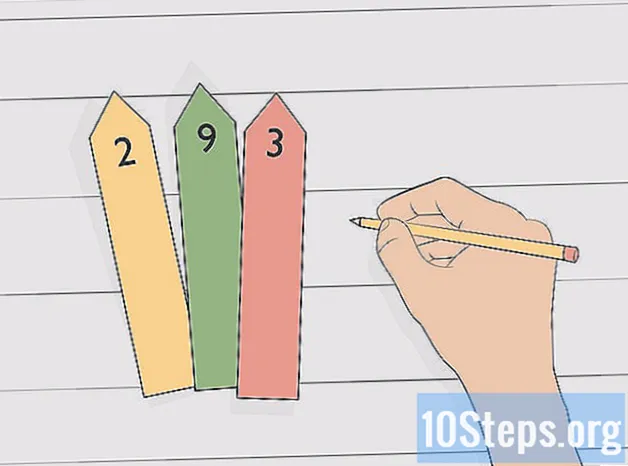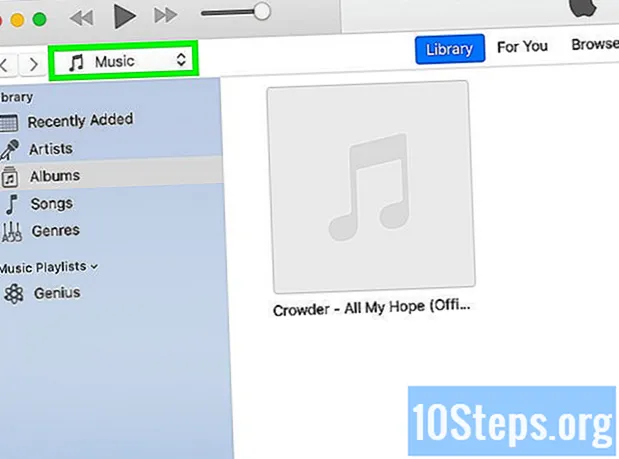
Contenido
Hay varias formas de agregar MP3 y otros archivos de música a su biblioteca de iTunes. Puede arrastrar y soltar canciones en la ventana o buscar archivos y carpetas en su computadora. Otra opción es copiar (copiar) CD de música directamente en iTunes.
Pasos
Método 1 de 3: agregar música desde su computadora (macOS)
Abre iTunes. Puede agregar archivos de música y carpetas a iTunes navegando en su computadora hasta que encuentre estos elementos. Seleccione "iTunes" en el dock para abrirlo.

Haga clic en el menú "Archivo" en la parte superior de la pantalla, junto a "iTunes".
Seleccione "Agregar a la biblioteca" para abrir el explorador de archivos. Hacerlo le permite buscar archivos de música guardados en su PC.

Busque los archivos y carpetas que desea agregar. Utilice el explorador de archivos para acceder a ellos. Para agregar algunos archivos guardados en la misma carpeta, y no todos, mantenga presionada ⌘ Comando presionado al hacer clic en cada uno. También puede hacer lo mismo seleccionando varias carpetas guardadas en la misma ubicación.- Al agregar una carpeta a iTunes, también se agregarán todas sus subcarpetas.

Agrega la carpeta o el archivo seleccionado a iTunes. Después de seleccionarlos, haga clic en "Abrir" para agregarlos a su biblioteca de música de iTunes desde iTunes.
Haga clic en el botón "Música" en la esquina superior izquierda de la pantalla. Tiene un icono de nota musical.
- Si no ve el botón "Música", haga clic en "..." en su lugar.
Haga clic en la pestaña "Biblioteca" debajo del logotipo de Apple en la parte superior de la ventana. Luego, se abrirá su biblioteca de música.
Encuentra tus canciones recién agregadas. Los elementos seleccionados previamente se agregarán a la biblioteca de música.
- La lista de reproducción "Agregados recientemente" en la pestaña "Listas de reproducción" mostrará todas las canciones agregadas recientemente.
Agrega música arrastrando y soltando. Puede agregar música arrastrando y soltando archivos y carpetas directamente en la ventana de iTunes:
- Abra la carpeta que contiene los archivos que desea agregar, luego selecciónelos con el mouse.
- ITunes debe estar abierto en la pestaña "Mi música".
- Haga clic y arrastre las pistas de música a la ventana de iTunes. Cuando suelte el clic del mouse, se agregarán a la biblioteca.
Método 2 de 3: Agregar música desde su computadora (Windows)
Abre iTunes. Puede encontrarlo en el menú "Inicio".
Haga clic en el menú "Archivo". # * Si no ve la barra de menú, presione la tecla Alt.
Seleccione "Agregar archivo a la biblioteca" o "Agregar carpeta a iTunes". Al seleccionar la opción "Agregar archivo", puede agregar uno o más archivos de una sola carpeta. Al seleccionar la opción "Agregar carpeta", puede seleccionar una o más carpetas de una sola ubicación.
Seleccione los archivos o carpetas que desea agregar. Haga esto usando el explorador de archivos. También puede mantener presionada la tecla control y haga clic en varios elementos, pero deben estar en la misma carpeta.
- Al agregar una carpeta, también se agregará toda la música dentro de sus subcarpetas.
Haga clic en "Abrir" o "Seleccionar carpeta" para agregar los elementos seleccionados a la biblioteca de música de iTunes.
Haga clic en el botón "Música" en la esquina superior izquierda de la pantalla. Tiene un icono de nota musical. Al hacerlo, se abrirá la sección "Música" en iTunes.
Haga clic en la pestaña "Biblioteca" en la parte superior de la ventana. Al hacerlo, se mostrarán las canciones en la biblioteca de iTunes, incluidas las recién agregadas.
- También puede hacer clic en la pestaña "Listas de reproducción" y seleccionar la lista "Agregados recientemente" para ver sus nuevas canciones.
Agrega música arrastrando y soltando. Esta es otra forma de agregar archivos de música a iTunes:
- Abra la carpeta que contiene los archivos que desea agregar.
- Abre la pestaña "Biblioteca" en iTunes.
- Arrastre y suelte los archivos que desea agregar a la ventana de iTunes. Luego, se agregarán a su biblioteca.
Método 3 de 3: Extracción de CD
Abre iTunes. Puede copiar un CD de audio directamente a iTunes, lo que le permite crear una copia digital de toda su colección de música física.
Inserte el CD que desea copiar en la unidad de disco de su computadora. Prácticamente cualquier reproductor funcionará, siempre que pueda leer CD.
Seleccione la información correcta del CD si se solicita. ITunes buscará automáticamente datos en el CD insertado, pero a veces se pueden mostrar varias entradas para el mismo disco. Si se le solicita, seleccione la entrada correspondiente al CD insertado.
- Al insertar un disco grabado en otra ubicación, iTunes no podrá recuperar su información, por lo que deberá agregarlo manualmente.
Haga clic en "Aceptar" cuando se le solicite que importe la canción. Si ha desactivado esta configuración, se le pedirá que importe el disco tan pronto como se detecte. Haga clic en "Aceptar" para comenzar a copiar los archivos de audio a la computadora.
Seleccione el disco y haga clic en "Importar CD" si no se le solicita. Si después de que se detecta el CD, el sistema no le pregunta si desea importarlo, haga clic en el botón "Disco" en la parte superior de la ventana de iTunes y luego en "Importar CD". Haga clic en "Aceptar" en la ventana que aparecerá.
- Si desea archivos en formato MP3, seleccione "Codificador MP3" en el menú "Importar usando". El formato AAC estándar dará como resultado archivos de alta calidad más pequeños que MP3, compatibles con iTunes.
Espere a que el CD se transfiera a la computadora. El progreso de la copia se mostrará en la parte superior de la ventana de iTunes.
Haga clic en el menú "Biblioteca de música" para ver su música. Tiene un icono de nota musical y se puede encontrar en la esquina superior izquierda de la ventana. Sus nuevas pistas ahora se pueden encontrar en la biblioteca según la información de sus respectivos artistas. También puede hacer clic en la pestaña "Lista de reproducción" y seleccionar "Agregados recientemente" en el lado izquierdo de la pantalla.
Consejos
- ITunes no es compatible con otros reproductores de MP3 que no sean dispositivos iOS. Si desea agregar música de otro reproductor, deberá agregarlo directamente siguiendo las instrucciones de su modelo. Vea más detalles en este artículo.